Būsena.Yota.Ru ir 10.0.0.1 - įėjimas į „Yota“ modemo nustatymus ir asmeninę sąskaitą
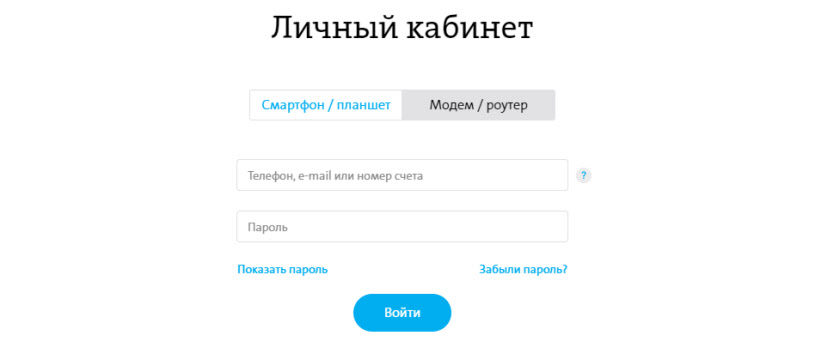
- 1226
- 108
- Cecil Kreiger
Būsena.Yota.Ru ir 10.0.0.1 - įėjimas į „Yota“ modemo nustatymus ir asmeninę sąskaitą
Šiose instrukcijose išsamiai papasakosiu ir parodysiu pavyzdį, kaip įvesti „Wi-Fi“ modemo nustatymus YOTA. Norėdami gauti prieigą prie interneto, naudojant „4G LTE“ technologiją, „Yota“ savo klientams siūlo daugybę skirtingų įrangos. Tarp šios įrangos yra USB modemo „Yota“ su „Wi-Fi“ ir mobiliuoju „Wi-Fi“ maršrutizatoriumi „Yota“ („Yota“). Pirmąjį įrenginį gali naudoti USB modemas ir mobilusis maršrutizatorius, skirtas prijungti iki 8 įrenginių prie interneto per belaidį tinklą. Antrasis maršrutizatorius suteikia internetui tik naudojant „Wi-Fi“.
Norėdami pasiekti šių maršrutizatorių nustatymus, galite naudoti būsenos adresą.Yota.Ru, arba IP adresas: 10.0.0.1. Peržengdami šį adresą savo naršyklėje, iš įrenginio, prijungto prie modemo, pateksite į „YOTA“ maršrutizatoriaus nustatymus. Kur galite pakeisti slaptažodį į „Wi-Fi“, tinklo pavadinimą, nustatyti saugos tipą, pamatyti signalo lygį ir kitą naudingą informaciją.
Pastebėjau, kad daugelis statuso.Yota.Ru Stenkitės neatidaryti modemo nustatymų, bet „YOTA“ asmeninę sąskaitą ir netgi nori papildyti interneto paskyrą ten. Bet tai nėra teisinga. Šiuo adresu, nuo 10.0.0.1 asmeninė sąskaita neveiks. Šie adresai naudojami tik norint pasiekti patį valdymo skydelį arba maršrutizatorių.
Asmeninė sąskaita ir puslapis su modemo nustatymais - skirtingi dalykai.
Pažvelkime atidžiau į abu atvejus.
Kaip eiti į asmeninę JOTA sąskaitą?
Turite pereiti prie teikėjo asmeninės paskyros svetainėje https: // www.Yota.ru. Kai nurodydami el. Laišką, telefono numerį, sąskaitos numerį ir slaptažodį, gausite prieigą prie savo asmeninės paskyros. Kur galite patikrinti sąskaitą, papildyti sąskaitą, žr. Statistiką, savo įrenginius, tarifus, greitį ir kt. D.
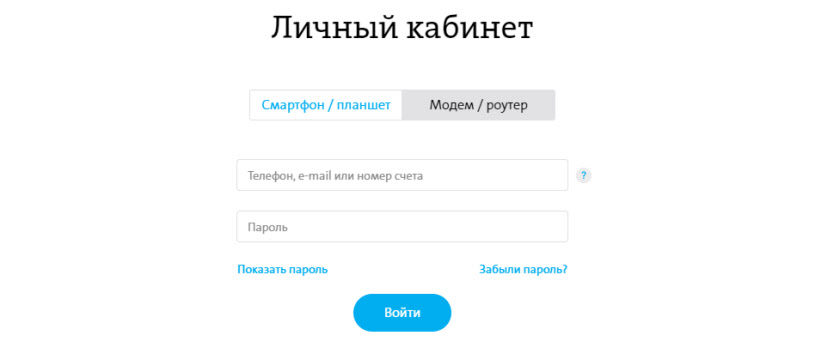
Kažkas panašaus atrodo kaip asmeninė abonento „Yota“ sąskaita:

Manau, kad jie tai suprato.
10.0.0.1 ir statusas.Yota.RU: Prieiga prie įrenginio nustatymų (maršrutizatorius)
Norėdami pasiekti mobiliojo maršrutizatoriaus nustatymus arba modemą, turite būti prijungti prie jo. Arba „Wi-Fi“ modemas turi būti prijungtas prie kompiuterio USB prievado, arba turite būti prijungti prie jo „Wi-Fi“ tinklo su gamyklos pavadinimu „YOTA“.
Kompiute (arba išmaniajame telefone, planšetiniame kompiuteryje) atidarykite naršyklę ir įveskite adresą adresų juostoje Būsena.Yota.ru. Perbraukite paspaudę ENTER.
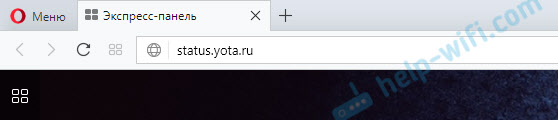
Jei negalite eiti, yra klaidos, kad kaimo nėra ir pan. D., Tada išbandykite adresą 10.0.0.1.
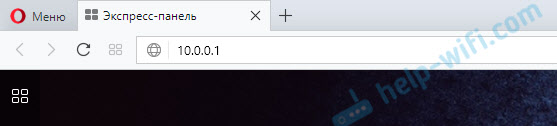
Valdymo skydelis su informacija apie modemą, greitį, ryšio būseną turėtų būti atidaryta:
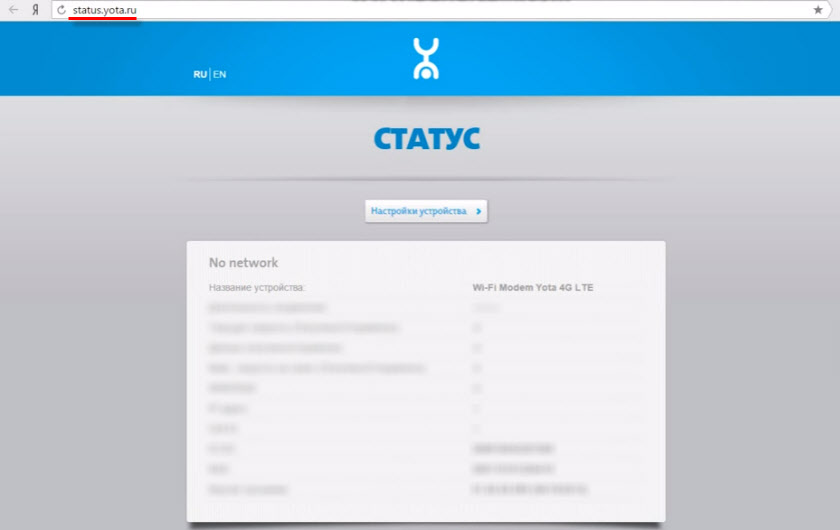
Galite spustelėti mygtuką „Įrenginio nustatymai“ ir pakeisti „Wi-Fi“ tinklo parametrus:
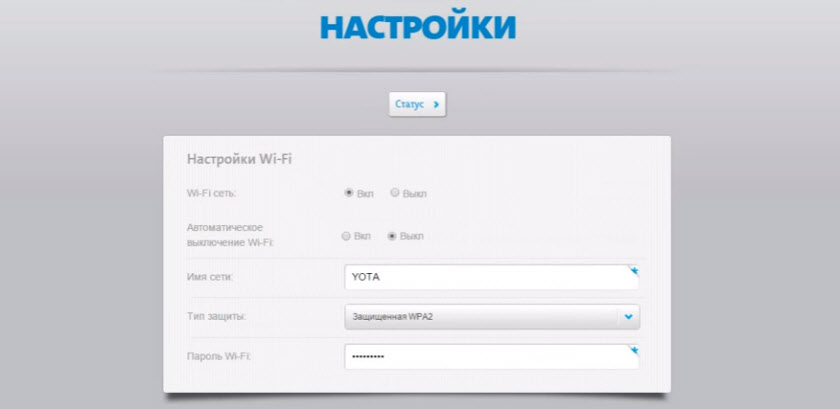
Ties http: // būsena.Yota.Ru/Advanced Galite atidaryti papildomus nustatymus.
Kodėl jis nesiseka į būseną.Yota.ru?
Deja, kartais bandant pereiti į modemo žiniatinklio sąsają, gali atsirasti skirtingų problemų. Dažniausiai statuso puslapis paprasčiausiai neatidaromas.Yota.Ru arba 10.0.0.1. Gali būti klaida, kad „puslapio nėra“ arba „nesugeba pasiekti svetainės“.
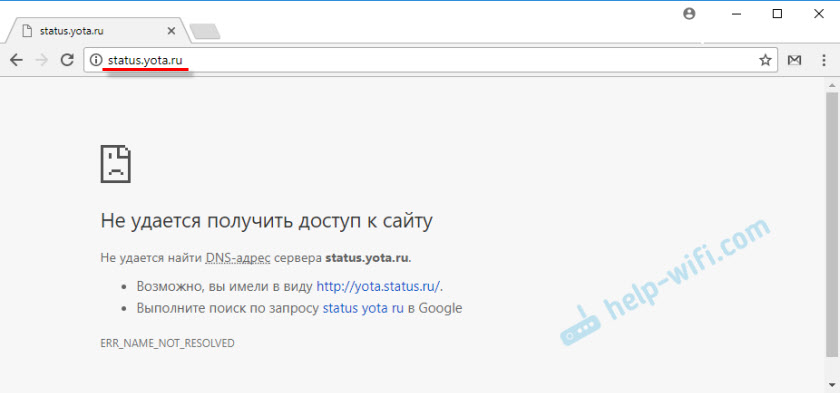
Keletas patarimų, kuriuos galite pabandyti išspręsti šią problemą:
- Atjunkite „Wi-Fi“ modemą „Yota“ nuo kompiuterio ir prijunkite. Jei tai nėra USB modemas, o „Yota“, tada tiesiog išjunkite ir įjunkite maitinimą.
- Jei bandote pereiti prie modemo nustatymų, kurie yra prijungti per USB, galite pabandyti prisijungti prie jo belaidžio tinklo ir apsilankyti valdymo skydelyje per „Wi-Fi“.
- Pabandykite įvesti būseną.Yota.ru iš kitos naršyklės arba įrenginių. Net iš telefono ar planšetinio kompiuterio galite. Tiesiog prijunkite jį prie mobiliojo maršrutizatoriaus „Wi-Fi“ tinklo iš IoT.
- Jei modemo vis dar nėra (įskaitant 10.0.0.1), tada turite patikrinti tinklo nustatymus kompiuteryje (jei bandote pereiti iš kompiuterio). Tai padaryti nėra sunku.
Patikrinkite tinklo parametrus
Eikite į „Tinklo ryšius“.

Tada turite atidaryti ryšio, per kurį esate prijungti prie „Yota“ modemo, savybes. Jei esate prisijungę per „Wi-Fi“, tai yra „Wireless Network“ adapteris („Windows 10“) arba „Belaidžio tinklo ryšys“ („Windows 7“). Jei modemas yra prijungtas per USB, tai greičiausiai bus adapteris „Ryšys vietiniame tinkle 2“ arba „Ethernet 2“ (skaičius gali būti skirtingas).
Tiesiog paspauskite dešinįjį pelės mygtuką ir pasirinkite „Savybės“. Pavyzdžiui, aš esu prijungtas prie „Wi-Fi“ mobiliojo maršrutizatoriaus (dar žinomo kaip modemas):
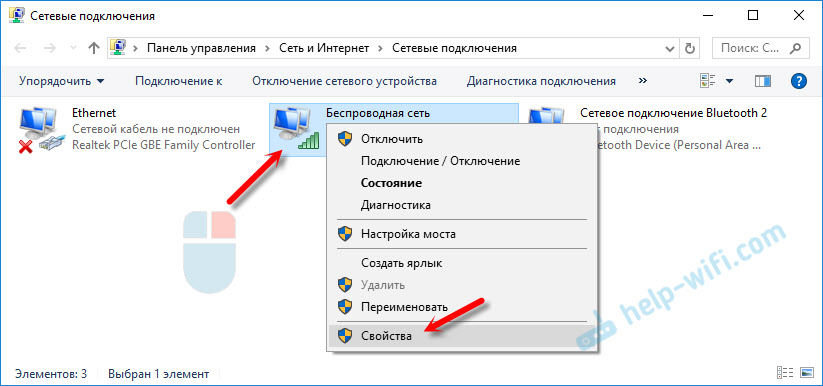
Tada nustatykite automatinį IP ir DNS gavimą IPv4 protokolui.

Jei tai nepadėjo arba buvo automatinis adresų gavimas, galite pabandyti užregistruoti statinius adresus:
IP adresas: 10.0.0.2
Kaukės potinklis: 255.255.255.0
Pagrindiniai vartai: 10.0.0.1
DNS galima nurodyti 8.8.8.8.

Po šių nustatymų IP adreso 10 puslapis.0.0.1 tikrai turėtų būti atidarytas.
Jei nieko nepadėjo, visiškai įmanoma, kad tai yra kažkokia programinė įranga arba modemo aparatūros suskirstymas.
Tikiuosi, kad jūs sugebėjote pereiti į savo mobiliojo maršrutizatoriaus nustatymus iš IoT teikėjo ir pakeisti reikiamus parametrus. Jei šiame straipsnyje liko klausimų, galite saugiai juos paklausti žemiau esančiuose komentaruose.
- « „Wi-Fi“ iš namų tinklo „iPhone“ nėra prieigos prie interneto „iPhone“. Tai veikia su kitais tinklais
- Optinio pluošto ir pluošto puošo internetas. Kas tai ir kaip prisijungti? »

